Demarrer en mode sans echec windows 10
Comment demarrer son ordinateur Windows 10 en mode sans echec. Aide pour redemarrer en mode sans echec et pouvoir l'utiliser de nouveau

Demarrer Windows 10 en mode sans echec
Il arrive que l'utilisateur de Windows 10, doit demarrer son ordinateur en mode sans echec. Cette solution est utile, lorsque nous avons un probleme important avec le PC
Mais ? Comment faire sous Windows 10 ? Il existe deux solutions sur un ordinateur equipe du systeme d'exploitation. Je te laisse en savoir plus, en lisant cet article astuce
Niveau requis : facile
Comment ça marche depuis les parametres ?
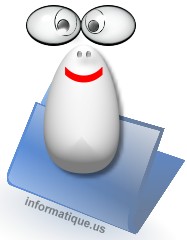
Utilisez la touche Windows + I pour afficher les parametres. Ou cliquer ! sur Demarrer (Fenetre Windows) Puis sur (Parametres)
Utilisez Mise a jour et securite puis recuperation. Prenez Demarrage avance, puis cliquer sur (Redemarrer maintenant)
A la suite du redemarrage du PC, utilisez (Choisir une option) Maintenant il faut prendre (Depannage) Puis sur (Options avancees)
Prenez (Parametres de demarrage) et (Redemarrer) Lors de redemarrage, il y a plusieurs options a l'ecran. Utilisez la touche 4 ou F4
Pour demarrer le PC en mode sans echec. Dans le cas ou vous voulez utiliser Internet, il faudra plutot utiliser la touche 5 ou F5.
Demarrer en mode sans echec depuis l'ecran de connexion.

Il faut aller sur le site de telechargement de Microsoft, pour creer support d'installation (USB ou DVD) Utilisez l'outil creation de supports
Insere le support dans l'ordinateur, puis redemarre le. L'ecran d'installation Windows s'affiche, utilise reparer l'ordinateur
Il faut choisir une option (Demarrage – Options avancees) Puis maintenant (Parametre de demarrage puis redemarrer)
Lors du redemarrage de l'ordinateur, plusieurs options s'affichent. Utilisez 4 ou F4 pour le demarrage en mode sans echec
(Pour la prise en charge du reseau, il faudra remplacer par 5 ou F5)


